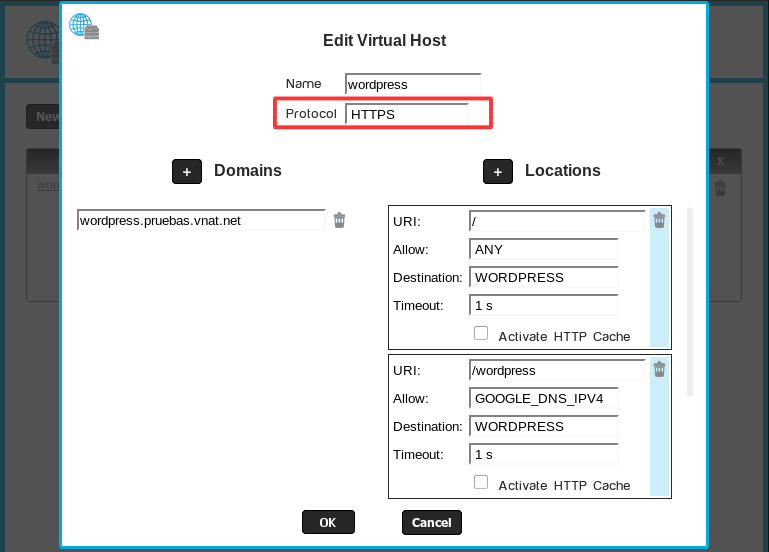A Cloud-Bricks permite o gerenciamento dos certificados SSL para comunicação entre os usuários e a núvem.
Para fazer isso, vá para Sisema Web > Certificados no menu esquerdo.
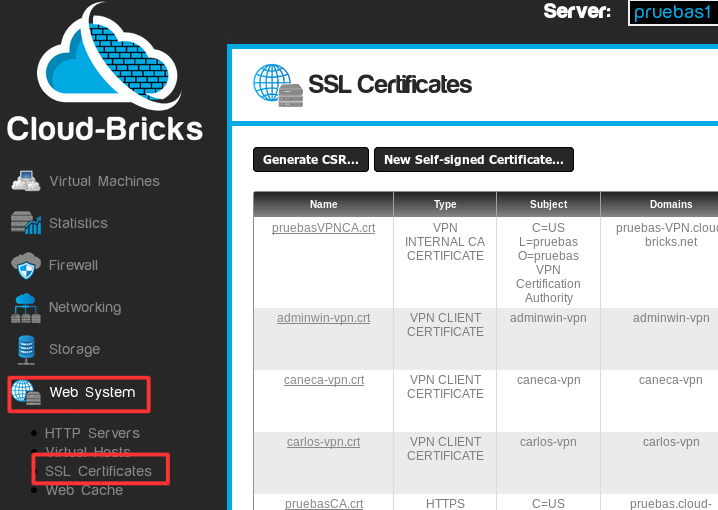
A tabela de certificados SSL será exibida.
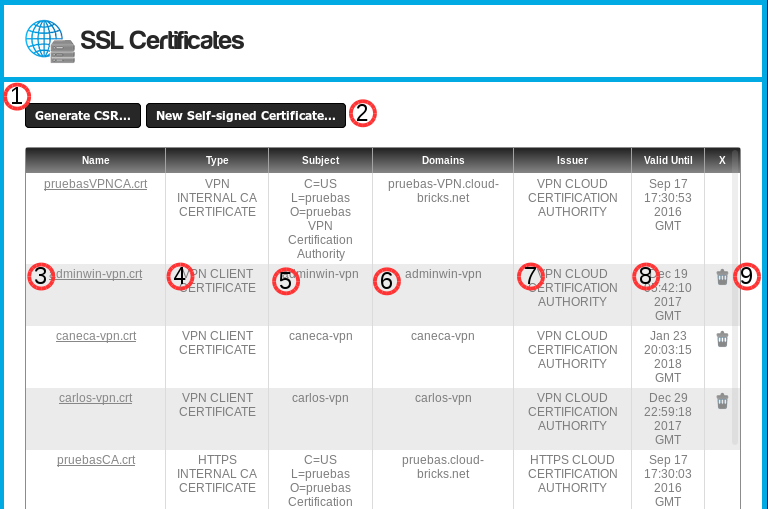
- Botão Gerar CSR...:
- Botão para criar uma solicitação de certificado assintado.
- Esta é uma criptografia de arquivo de texto que será
requerida pelo certificador.
- Ao clicar dados sobre a empresa é solicitada.
- Novo Certificado auto-assinado...:
- Certificados auto-assinados são certificados que não são
emitidos por entidades externas. Eles são gerados no servidor
local.
- Eles são usados principalmente para desenvolver e testar
sites.
- Ao clicar em certificado auto-assinado ele será gerado para o host virtual.
- Nome do Certificado:
- Ele corresponde ao arquivo do certificado.
- Clicando nele seu conteúdo é exibido.
- Caso seja um CSR
este conteúdo será solicitado pelas autoridades
certificadoras.
- Tipo de Certificado: o tipo do certificado, ele pode ser qualquer um dos tipos descritos abaixo:
- CERTIFICADO AUTO ASSINTADO: Certificado auto-assinado para
WebSites.
- CERTIFICADOS EXTERNOS: Certificado gerado por uma autoridade certificadora externa.
- CERTIFICADO PARA CLIENTE VPN: Certificate for a VPN user
connection.
- CERTIFICADO DE EMAIL AUTO ASSINADO: Certificado auto-assinado para encriptação de e-mail.
- AUTORIDADE CERTIFICADORA PARA VPN: Entidade certificadora
interna da núvem para conexões VPN.
- AUTORIDADE CERTIFICADORA PARA MAIL: Entidade certificadora
interna para e-mails.
- AUTORIDADE CERTIFICADORA PARA HTTPS: Entidade certificadora interna para sites seguros.
- Assunto: Exibe as informações inseridas para o pedido de certificado.
- Domínios: Exibe os domínios cobertos por cada certificado.
- Emissor: Exibe as informações da entidade que emite o
certificado.
- Data de Expiração: Está é a data em que o certificado será expirado.
- Deletar: Deleta o certificado. Esta ação é
irreversível.
Autoridade Certificadora
Existem três autoridades de certificação de acordo com o tipo de aplicação requerida. Você pode gerar solicitações de certificado para HTTPS, VPN seguro e correio, é por isso que existem entidades:
- AUTORIDADE CERTIFICADORA PARA VPN
- UTORIDADE CERTIFICADORA PARA MAIL
- AUTORIDADE CERTIFICADORA PARA HTTPS
PROBLEMAS SNI
A Cloud-Bricks suporta o sistema SNI. Com este protocolo
e um único endereço IP público, o Cloud pode gerenciar vários
sites com certificados digitais seguros independentes. Todos os
navegadores modernos suportam, no entanto este protocolo não é
suportado por clientes antigos como o Internet Explorer no Windows
XP.
Se você precisar de suporte a este tipo de clientes antigos e
manter vários sites seguros tem duas opções:
- Compre um pacote de endereços IPv4, para que você possa usar
um endereço IP para cada site seguro.
Isso tem uma desvantagem. Você deve adquirir um endereço IP para cada site seguro e também deve gerenciar a criptografia de seu site diretamente em suas máquinas virtuais sem usar o mecanismo fornecido pela Cloud.
- Usar
Certificados Multi-Domínios, de modo que um único
certificado pode cobrir todos os sites seguros.
Isso tem uma desvantagem, que cada vez que você adicionar um novo site seguro, você deve descartar o certificado antigo e comprar um novo que inclui ambos; O domínio novo e existente.
Desde que a Microsoft
encerrou oficialmente o suporte ao Windows XP sugerimos que
você evite problemas de compatibilidade com este tipo de cliente
antigo.
Melhores Práticas
Certificados SSL abilitam uma comunicação segura entre o cliente e o servidor, e é essencial ter essa camanda de segurança para algumas operações (transações de arquivos ou dados bancários). A comunicação segura envolve a criptografia de dados e criptografar dados é uma função que requer um grande consumo de recursos, por isso a comunicação SSL segura é feita diretamente na máquina física (Cloud-Brick) e não no hardware virtual. Isso significa que todas as comunicações internas entre máquinas virtuais podem ser feitas sem criptografar os dados, já que não há risco na infra-estrutura interna.
Em resumo, a fim de reduzir o consumo de recursos, você deve
gerenciar seu site sem criptografia e deixar a Cloud ser
responsável por este trabalho.
Gerando um CSR
Para solicitar um Certificado Digital a uma Autoridade de Certificação, você deve primeiro gerar um CSR.Para fazer isso, entre na sessão Certificados SSL, e clique em Gerar CSR...
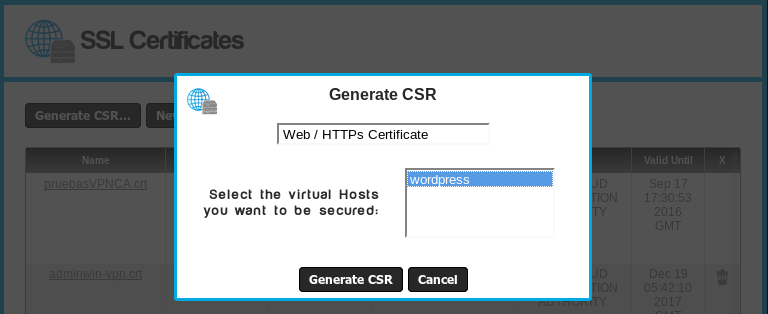
- Nesta janela selecione "Certificado Web / HTTPs"
- (Para certificados "eMail / POP3s / IMAPs" utilize a opção servidores e-mail)
- Na segunda opção, selecione o virtual host.
- Clique em Gerar
CSR
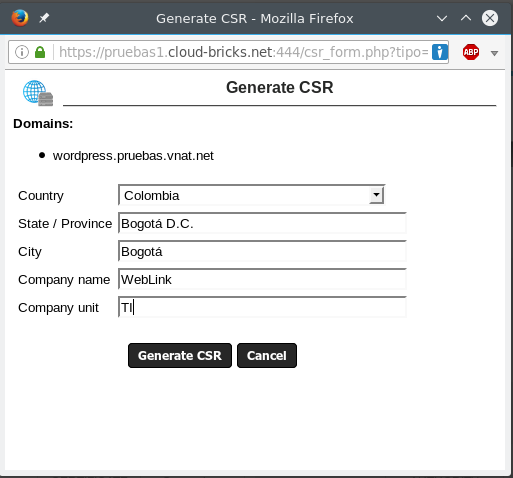
Preencha os dados e clique no botão Gerar CSR. O certificado será gerado.
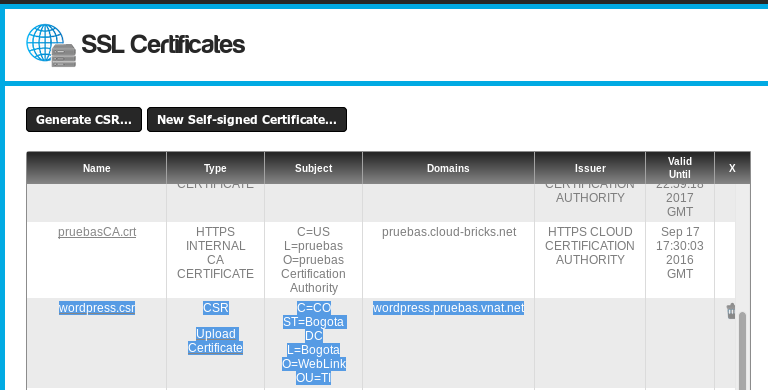
Ao clicar no nome do certificado "wordpress.csr" você pode baixar o certificado para ser enviado para as entidades certificadoras.
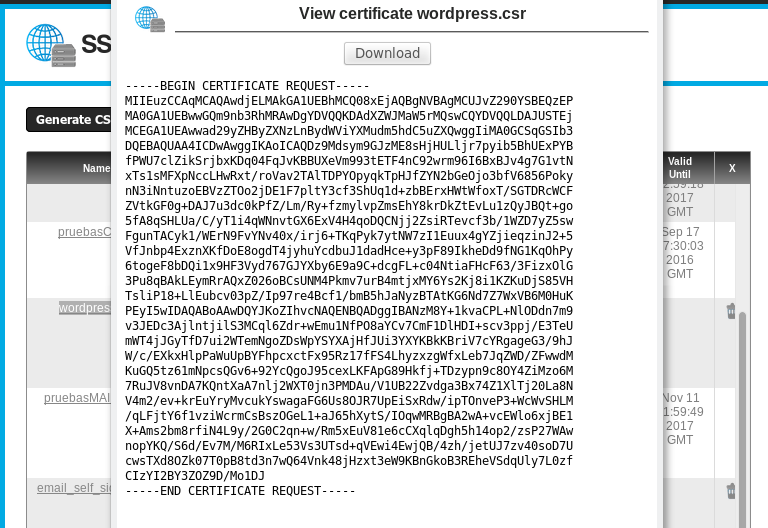
Gerar certificado auto-assinado
Um certificado auto-assinado é um certificado gerado localmente e não é suportado por nenhuma autoridade de certificação. Esses certificados são usados principalmente em testes ou servidores de desenvolvimento.Para gerar um certificado auto-assinado, entre na seção Certificados SSL, clique em Novo Certificado Auto-Assinado...
Selecione o virtual host (podem ser mais de uma) e clique em Gerar certificado auto-assinado.
O certificado será gerado. Feito isso você já poderá configurar seu VirtualHost com o protocolo HTTPs.
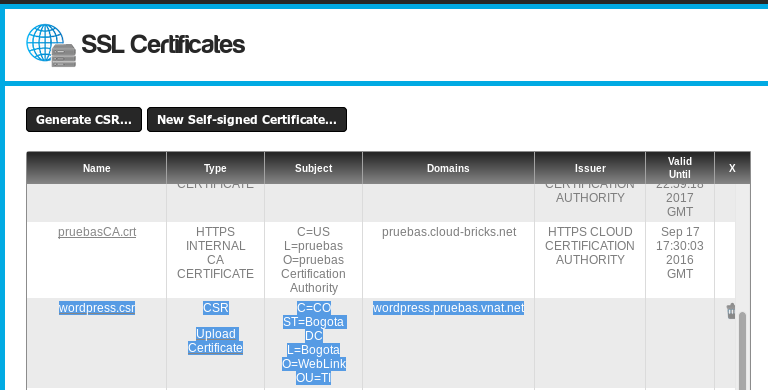
Site seguro com um certificado auto-assinado
Um site com um certificado auto-assinado será visto como uma ameaça potencial pelo navegador. Para exibir o site seguro com certificado auto-assinado, abra o URL com HTTPS, por exemplohttps://wordpress.pruebas.vnat.net/.

No firefox, clique na opção "Compreendo os riscos" e, em seguida, clique no botão Adicionar exceção. E o site pode ser visualizado sem problema.

No Chrome, clique no botão "Avançado" e, em seguida, clique na opção "Acessar wordpress.pruebas.vnat.net (sem lugar seguro)". O site pode ser visualizado sem problema.
Carregar certificado externo
Algumas autoridades certificadoras levam tempo para gerar o
certificado assinado, uma vez que a autoridade certificadoras
emitir o certificado, dois arquivos serão enviados:
- certificate file (* .crt)
- certificate chain (bundle) (* .crt)
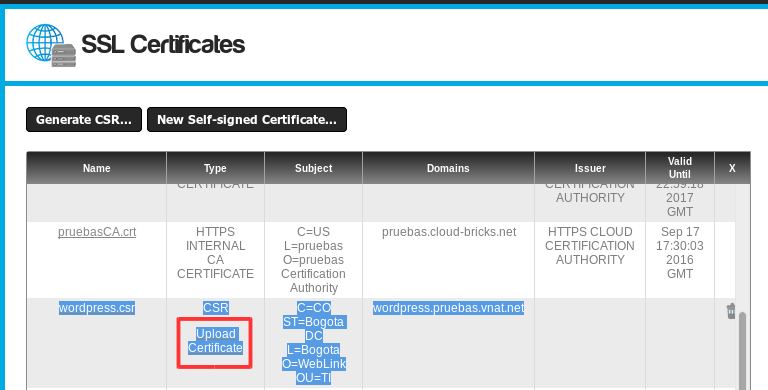
Clique no botão "Enviar certificado".

Carrege os dois arquivos e clique em Enviar Arquivos. Os certificados serão carregados automaticamente.
O certificado será gerado, feito isso você pode configurar seu Virtual Host com o protocolo HTTPs.
Utilizando o certificado em um Virtual host
Uma vez criado e instalado o certificado SSL, agora é possível usar o protocolo HTTPS em seu virtual host correspondente. Simplesmente modifique o protocolo do virtual host: